Vložení čárového kódu do prezentace PowerPoint
PowerPoint 365, 2024, 2021, 2019, 2016, 2013, 2010, 2007, 2003
| K dispozici je doplněk pro PowerPoint 2010 nebo novější. Díky tomu je práce s čárovými kódy mnohem snazší. |
1
Nejprve spusťte PowerPoint a vytvořte nový dokument nebo otevřete existující.
Ujistěte se, že jste nastavili PowerPoint tak, aby se na pásu karet zobrazovala karta Vývojář. Pokud tomu tak není, přejděte do možností aplikace PowerPoint:
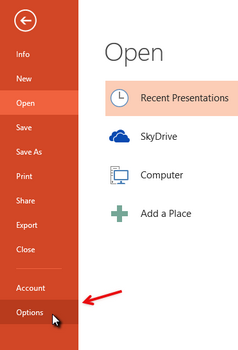
2
Vyberte možnost Přizpůsobit pás karet a aktivujte možnost Vývojář. Poté zavřete okno s možnostmi.
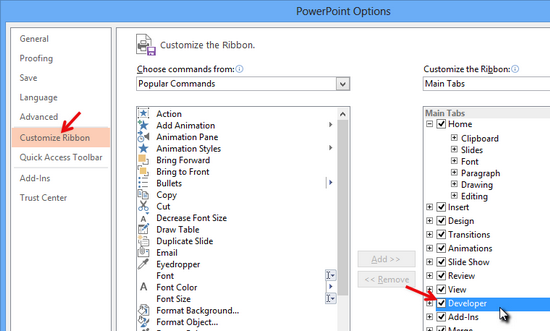
3
Nyní můžete ovládací prvek ActiveBarcode vložit do svého dokumentu PowerPoint. Vyberte kartu Vývojář. Klikněte na tlačítko Další ovládací prvky v části Ovládací prvky.
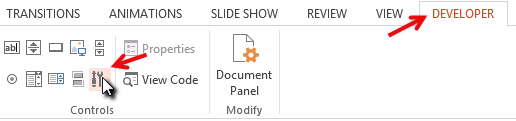
4
Na obrazovce se zobrazí dialogové okno:
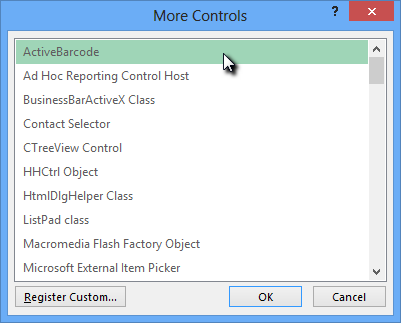
5
Vyberte ActiveBarcode a klikněte na OK. Do dokumentu se nyní vloží čárový kód. Bude se jednat o standardní čárový kód EAN-128. Jedná se o výchozí typ. Můžete jej změnit na jakýkoli typ čárového kódu podporovaný ActiveBarcode: QR Code, GS1/EAN-128, Data Matrix, GTIN/EAN-13, Code 39, Code 93, GS1-Data Matrix, Code 128, PDF417, DUN-14, EAN-8, EAN-14, EAN-18, ISBN, ITF-14, NVE, PZN8, SCC-14, SSCC-18 ...Nyní můžete tento čárový kód upravit. Můžete změnit typ, text, barvy atd. Chcete-li tak učinit, klikněte pravým tlačítkem myši uvnitř čárového kódu. Otevře se vyskakovací nabídka:

6
Vyberte objekt ActiveBarcode a poté Properties(Vlastnosti). Otevře se dialogové okno vlastností ActiveBarcode. Zde můžete čárový kód libovolně upravit.